Solucionar el error de actualización de Windows 0x800f0831
Si durante la instalación de una actualización acumulativa encuentra el error 0x800f0831 en un servidor de Windows(Windows Server) o en un cliente de Windows 11/10 , esta publicación está destinada a ayudarlo. En esta publicación, identificaremos las posibles causas de este error y brindaremos las soluciones que puede intentar para ayudarlo a solucionar este problema.
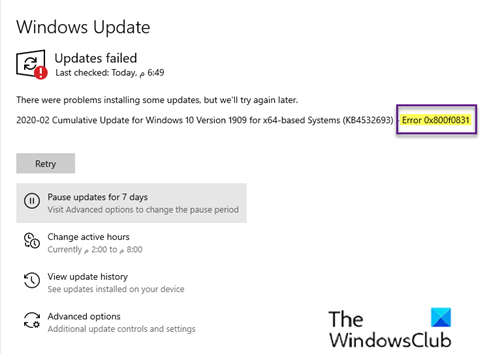
Tras la investigación, la causa más popular que activará este mensaje de error es la falta de manifiesto del paquete de actualización anterior. En otras palabras, el componente WU ( Actualización de Windows(Windows Update) ) no sabe qué se instaló por última vez, por lo que se niega a instalar nuevos paquetes de actualización.
También puede encontrar este problema si el servicio de actualización de Windows(Windows Update) está deshabilitado o si falta .NET 3.5 Framework . Otra posible causa de este error 0x800f0831 es que la máquina cliente de Windows 10(Windows 10) no puede comunicarse con los servidores de Windows Update . Esto puede deberse a la corrupción de archivos del sistema o conexiones VPN o servidores Proxy .
Solucionar el error de actualización de Windows 0x800f0831
Si una actualización de funciones o una actualización (Feature Update)acumulativa(Cumulative Update) ha fallado con el código de error 0x800f0831, en equipos cliente con Windows Server o Windows 11/10 , aquí hay algunas sugerencias que pueden ayudarlo.
- Ejecute el Solucionador de problemas de actualización de Windows
- Instalar manualmente la característica o la actualización acumulativa
- Desinstale el cliente VPN o elimine el servidor Proxy (si corresponde)(Proxy)
- Establezca(Set) el estado de Windows Update en Automático(Automatic)
- Habilitar .NET Framework 3.5
- Instale .NET Framework 3.5 a través del símbolo del sistema(Command Prompt)
- Ejecute escaneos SFC y DISM
- Realizar restauración del sistema
- Realice un nuevo inicio(Fresh Start) , una reparación de actualización en el lugar o una instalación limpia(In-place)
Echemos un vistazo a la descripción del proceso involucrado en relación con cada una de las soluciones enumeradas.
1] Ejecutar el Solucionador de problemas de actualización de Windows(Run Windows Update Troubleshooter)
Esta solución requiere que ejecute el Solucionador de problemas de actualización de Windows 10 y vea si eso resuelve el error . Si esto no funciona, puede continuar con la siguiente solución.
2 ] Instale manualmente(] Manually) la función o la actualización acumulativa
Esta solución requiere que descargue manualmente la Actualización acumulativa del Catálogo de actualizaciones de Microsoft(manually download the Cumulative Update from Microsoft Update Catalog) y luego instale el paquete. Para instalar una actualización de características(Feature Update) , puede usar el Asistente de actualización de Windows(Windows Update Assistant) . En una instalación exitosa, el error ya no aparecerá.
3] Desinstale el cliente VPN o elimine el servidor Proxy (si corresponde)(Proxy)
Un cliente VPN o un servidor Proxy(VPN client or a Proxy server) podría desencadenar este error debido a algún tipo de interferencia que termina bloqueando las comunicaciones entre su máquina cliente con Windows 10 y el servidor de (Windows 10)Windows Update . En este caso, puede intentar desinstalar su software VPN a través del subprograma Programas y características(uninstalling your VPN software via the Programs and Features applet) en Windows 10 o eliminar cualquier servidor proxy de su computadora y ver si eso resuelve el problema.
4] Establezca(Set) el estado de Windows Update en Automático(Automatic)
Si la computadora que está experimentando la instalación fallida de Windows Update es parte de un dominio compartido, es posible que una política de red o una herramienta de optimización del sistema de terceros haya terminado deshabilitando el servicio principal responsable de la función de actualización. En este caso, puede resolver el problema configurando el Tipo de inicio(Startup Type) del servicio de Windows Update en Automático(Automatic) y forzar el inicio del servicio de Windows Update .
Así es cómo:
- Presione la tecla de Windows + R.
- En el cuadro de diálogo Ejecutar, escriba services.msc y presione Entrar para abrir Servicios(open Services) .
- En la ventana Servicios(Services) , desplácese y localice el servicio de actualización de Windows(Windows Update) .
- Haga doble clic(Double-click) en la entrada para editar sus propiedades.
- Asegúrese(Make) de que la opción del menú Tipo de inicio(Startup type) en la ventana de propiedades del servicio esté configurada en Automático(Automatic ) en el menú desplegable. Confirme(Confirm) cualquier cuadro de diálogo que pueda aparecer al cambiar el tipo de inicio.
- Haga clic en Aplicar(Apply) > Aceptar(OK) para guardar los cambios.
- Reinicia la computadora.
En el arranque, verifique si el problema se resolvió. En caso de que el tipo de inicio de Windows Update ya estuviera configurado en Automático(Automatic) y esto no resolviera el problema, continúe con la siguiente solución.
5] Habilitar .NET Framework 3.5
Si encuentra el error 0x800f0831 al intentar instalar una actualización acumulativa, debe explorar la posibilidad de un marco .NET 3.5 deshabilitado. Los procesos de instalación de actualizaciones acumulativas son bastante más complejos y pueden fallar a menos que se habiliten todas las dependencias necesarias. En este caso, puede intentar usar el menú Características de Windows para asegurarse de que el (Windows Features)marco .NET 3.5 esté habilitado .
6] Instale .NET Framework 3.5(Install .NET Framework 3.5) a través del símbolo del sistema(Command Prompt)
Si la habilitación del marco .NET 3.5 a través del menú Características(Windows Features) de Windows no tuvo éxito, puede intentar forzar la instalación usted mismo instalando el marco faltante desde un símbolo del sistema(Command Prompt) elevado .
Primero, necesitará un medio de instalación de Windows 10(Windows 10 installation media) . Luego, puede seguir las instrucciones a continuación para forzar la instalación de.NET Framework 3.5 desde un indicador de (Framework 3.5from)CMD elevado .
Inserte(Insert) los medios de instalación de Windows 10 en su computadora.(Windows 10)
Presione la tecla de Windows + R.
En el cuadro de diálogo Ejecutar , escriba bloc de notas y presione (Run)CTRL + SHIFT + ENTER para abrir el Bloc(Notepad) de notas con privilegios de administrador.
Copie y pegue la siguiente sintaxis en el Bloc(Notepad) de notas .
@echo off Title .NET Framework 3.5 Offline Installer for %%I in (D E F G H I J K L M N O P Q R S T U V W X Y Z) do if exist "%%I:\\sources\install.wim" set setupdrv=%%I if defined setupdrv ( echo Found drive %setupdrv% echo Installing .NET Framework 3.5... Dism /online /enable-feature /featurename:NetFX3 /All /Source:PLACEHOLDER:\sources\sxs /LimitAccess echo. echo .NET Framework 3.5 should be installed echo. ) else ( echo No installation media found! echo Insert DVD or USB flash drive and run this file once again. echo. ) pause
Nota: Reemplace PLACEHOLDER en la sintaxis con la letra de la unidad que contiene actualmente el medio de instalación.
Guarde el archivo con un nombre y agregue la extensión de archivo .cmd , por ejemplo; InstalarDOTnet3.5.cmd(InstallDOTnet3.5.cmd) .
Ahora, haga clic con el botón derecho en el archivo y elija Ejecutar como administrador(Run as administrator) en el menú contextual.
A continuación, haga clic en Sí(Yes) en el mensaje de confirmación y espere a que se complete el proceso.
Una vez que .NET 3.5 Framework esté instalado, reinicie su computadora y vea si el error de actualización acumulativa 0x800f0831(Cumulative Update error 0x800f0831) se resuelve en el próximo inicio de la computadora. Si no, continúe con la siguiente solución.
7] Ejecutar escaneos SFC y DISM
Si todavía está lidiando con el error, lo más probable es que el problema sea causado por algún tipo de corrupción de archivos del sistema. En cuyo caso, puede ejecutar el escaneo SFC/DISM y ver si eso ayuda.
SFC/DISM es una utilidad en Windows que permite a los usuarios buscar daños en los archivos del sistema de Windows y restaurar los archivos dañados.
Para fines de facilidad y conveniencia, puede ejecutar el análisis mediante el siguiente procedimiento.
Presione la tecla de Windows + R.
En el cuadro de diálogo Ejecutar, escriba bloc(notepad) de notas y presione Entrar para abrir el Bloc de notas.
Copie y pegue el siguiente comando en el editor de texto.
@echo off date /t & time /t echo Dism /Online /Cleanup-Image /StartComponentCleanup Dism /Online /Cleanup-Image /StartComponentCleanup echo ... date /t & time /t echo Dism /Online /Cleanup-Image /RestoreHealth Dism /Online /Cleanup-Image /RestoreHealth echo ... date /t & time /t echo SFC /scannow SFC /scannow date /t & time /t pause
Guarde el archivo con un nombre y agregue la extensión de archivo .bat , por ejemplo; SFC_DISM_scan.bat .
Ejecute repetidamente el archivo por lotes con privilegios de administrador(run the batch file with admin privilege) (haga clic con el botón derecho en el archivo guardado y seleccione Ejecutar como administrador(Run as Administrator) en el menú contextual) hasta que no informe errores.
Reinicie su PC.
En el arranque, verifique si el problema se resolvió. Si no, continúe con la siguiente solución.
8] Realizar restauración del sistema
Si solo comenzó a notar este error de actualización acumulativa 0x800f0831(Cumulative Update error 0x800f0831) recientemente después de la instalación de un controlador o una actualización o después de un apagado inesperado de la máquina, y ninguna de las actualizaciones pendientes está instalada, es probable que un cambio reciente en el sistema haya provocado esta incapacidad para instalar actualizaciones. En este caso, puede probar Restaurar sistema(System Restore) ( Advertencia(Caveat) : se perderán todos los cambios como la instalación de la aplicación, las preferencias del usuario y cualquier otra cosa realizada después de que se haya creado la instantánea a la que volverá) y ver si eso ayuda.
Para realizar la restauración del sistema(perform System Restore) , haga lo siguiente:
- Presione la tecla de Windows + R.
- En el cuadro de diálogo Ejecutar, escriba rstrui y presione Entrar para abrir el Asistente de restauración del sistema .(System Restore)
- Una vez que llegue a la pantalla inicial de Restaurar sistema(System Restore) , haga clic en Siguiente(Next) para avanzar a la siguiente ventana.
- En la siguiente pantalla, comienza marcando la casilla asociada a Mostrar más puntos de restauración(Show more restore points) .
- Después de hacer esto, seleccione un punto que tenga una fecha más antigua que aquella en la que comenzó a notar el error por primera vez.
- Haga clic en Siguiente(Next) para avanzar al siguiente menú.
- Haga clic en Finalizar(Finish) y confirme en el mensaje final.
En el próximo inicio del sistema, se aplicará el estado anterior de su computadora. Si el problema persiste, puede probar la siguiente solución.
9] Realice(Perform) un nuevo inicio(Fresh Start) , una reparación de actualización en el lugar o una instalación limpia(In-place)
En este punto, si el error de actualización acumulativa 0x800f0831(Cumulative Update error 0x800f0831 ) aún no se resuelve, lo más probable es que se deba a algún tipo de corrupción del sistema que no se puede resolver de manera convencional. En este caso, puede probar Fresh Start, reparación de actualización en el lugar o instalación limpia(Fresh Start, In-place upgrade repair or clean install) para restablecer todos los componentes de Windows.
Hopefully, any of these solutions should fix the issue for you!
Related posts
Fix Windows Update error 0x80070422 en Windows 10
Fix Windows Update error 0x8e5e03fa en Windows 10
Fix Windows Update error 0x80070659
Fix Windows Update error 0x80240439 en Windows 10
Fix Windows Update error 0x80070541 en Windows 10
Fix Windows Server Update Services Error Code 0x80072EE6
Fix Windows Update no se pudo instalar error 0x80240034
Fix Windows Update Error 0x80245006 en Windows 11 o Windows 10
Fix Windows Update Error 0x80240035
Fix Windows Update error 0x80240008 en Windows 10
Fix Windows Update Error 0x8007010b
Cómo Fix Windows Update Error Code 80244010
Fix Windows Update error 0x8007043c
Fix Windows Update error 0x800f0247 en Windows 11/10
Fix Windows 10 Update error 0x80071160
Fix Windows Update Error 0x80070005
Fix Windows Update error 0x80070437
Windows Update error 80072EFE en Windows 10
Fix Windows Update Error 0x8007065e; Feature Update no se pudo instalar
Fix CUESTIONES BOTONES EN EL Windows Update page
